Pasang Windows Photo Viewer Windows 7 di Windows 10

Windows 10 datang dengan aplikasi bawaan atay default yaitu aplikasi Photos merupakan aplikasi yang menggantikan Windows Photo Viewer seperti biasa yang kita gunakan di window 7 dalam menampilkan gambar.
Sepertinyanya banyak yang belum move on dari Windows Photo Viewer yang sangat ringan serta tidak memakan banyak resources jika dibandingkan dengan Photos bawaan windows 10. Pada artikel ini bagi kamu yang ingin mengembalikannya dengan menggunakan trik Registry Editor dibawah ini untuk mengembalikannya di windows 10.
Berikut Cara Pasang Windows Photo Viewer Windows 7 di Windows 10 :
Pertama copy skrip dibawah ini di notepad, jika sudah di paste di notepad kita save dengan nama bebas tetapi dengan akhiran .reg. (misalnya ‘kktara.reg‘)
Windows Registry Editor Version 5.00[HKEY_CLASSES_ROOTApplicationsphotoviewer.dll][HKEY_CLASSES_ROOTApplicationsphotoviewer.dllshell][HKEY_CLASSES_ROOTApplicationsphotoviewer.dllshellopen]“MuiVerb”=”@photoviewer.dll,-3043”[HKEY_CLASSES_ROOTApplicationsphotoviewer.dllshellopencommand]@=hex(2):25,00,53,00,79,00,73,00,74,00,65,00,6d,00,52,00,6f,00,6f,00,74,00,25,00,5c,00,53,00,79,00,73,00,74,00,65,00,6d,00,33,00,32,00,5c,00,72,00,75,00,6e,00,64,00,6c,00,6c,00,33,00,32,00,2e,00,65,00,78,00,65,00,20,00,22,00,25,00,50,00,72,00,6f,00,67,00,72,00,61,00,6d,00,46,00,69,00,6c,00,65,00,73,00,25,00,5c,00,57,00,69,00,6e,00,64,00,6f,00,77,00,73,00,20,00,50,00,68,00,6f,00,74,00,6f,00,20,00,56,00,69,00,65,00,77,00,65,00,72,00,5c,00,50,00,68,00,6f,00,74,00,6f,00,56,00,69,00,65,00,77,00,65,00,72,00,2e,00,64,00,6c,00,6c,00,22,00,2c,00,20,00,49,00,6d,00,61,00,67,00,65,00,56,00,69,00,65,00,77,00,5f,00,46,00,75,00,6c,00,6c,00,73,00,63,00,72,00,65,00,65,00,6e,00,20,00,25,00,31,00,00,00[HKEY_CLASSES_ROOTApplicationsphotoviewer.dllshellopenDropTarget]“Clsid”=”{FFE2A43C-56B9-4bf5-9A79-CC6D4285608A}”[HKEY_CLASSES_ROOTApplicationsphotoviewer.dllshellprint][HKEY_CLASSES_ROOTApplicationsphotoviewer.dllshellprintcommand]@=hex(2):25,00,53,00,79,00,73,00,74,00,65,00,6d,00,52,00,6f,00,6f,00,74,00,25,00,5c,00,53,00,79,00,73,00,74,00,65,00,6d,00,33,00,32,00,5c,00,72,00,75,00,6e,00,64,00,6c,00,6c,00,33,00,32,00,2e,00,65,00,78,00,65,00,20,00,22,00,25,00,50,00,72,00,6f,00,67,00,72,00,61,00,6d,00,46,00,69,00,6c,00,65,00,73,00,25,00,5c,00,57,00,69,00,6e,00,64,00,6f,00,77,00,73,00,20,00,50,00,68,00,6f,00,74,00,6f,00,20,00,56,00,69,00,65,00,77,00,65,00,72,00,5c,00,50,00,68,00,6f,00,74,00,6f,00,56,00,69,00,65,00,77,00,65,00,72,00,2e,00,64,00,6c,00,6c,00,22,00,2c,00,20,00,49,00,6d,00,61,00,67,00,65,00,56,00,69,00,65,00,77,00,5f,00,46,00,75,00,6c,00,6c,00,73,00,63,00,72,00,65,00,65,00,6e,00,20,00,25,00,31,00,00,00[HKEY_CLASSES_ROOTApplicationsphotoviewer.dllshellprintDropTarget]“Clsid”=”{60fd46de-f830-4894-a628-6fa81bc0190d}”
Atatu download file yang sudah jadi disini lalu tinggal double klik
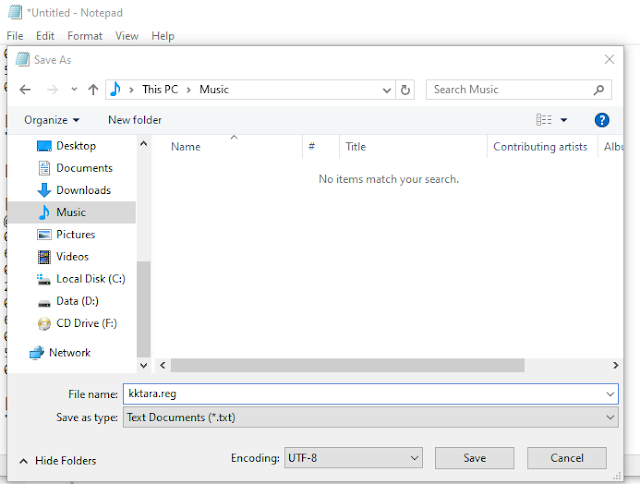 |
| Save as nama.reg |
 |
| Double Klik file reg yang kita simpan tadi |
 |
| Gambar ini menunjuka telah berhasil, lalu ok |
 |
| Sekarang kita sudah bisa memilih dan menggunakn dengan default dengan klik Always use |
Langkah selanjutnya kita jalankan file tersebut dengan cara double klik, ketika muncul UAC klik saja OK lalu kita ikuti prosesnya hingga selesai.
Demikianlah cara untuk memasang Windows Photo Viewer diwindows di windows 10 sebagai aplikasi Photo Viewer. Kamu juga dapat memberikan tanda centang pada opsi Always use this app to open .jpg files untuk selalu menggunakan aplikasi Windows Photo Viewer pada ekstensi file tersebut. semoga membantu






